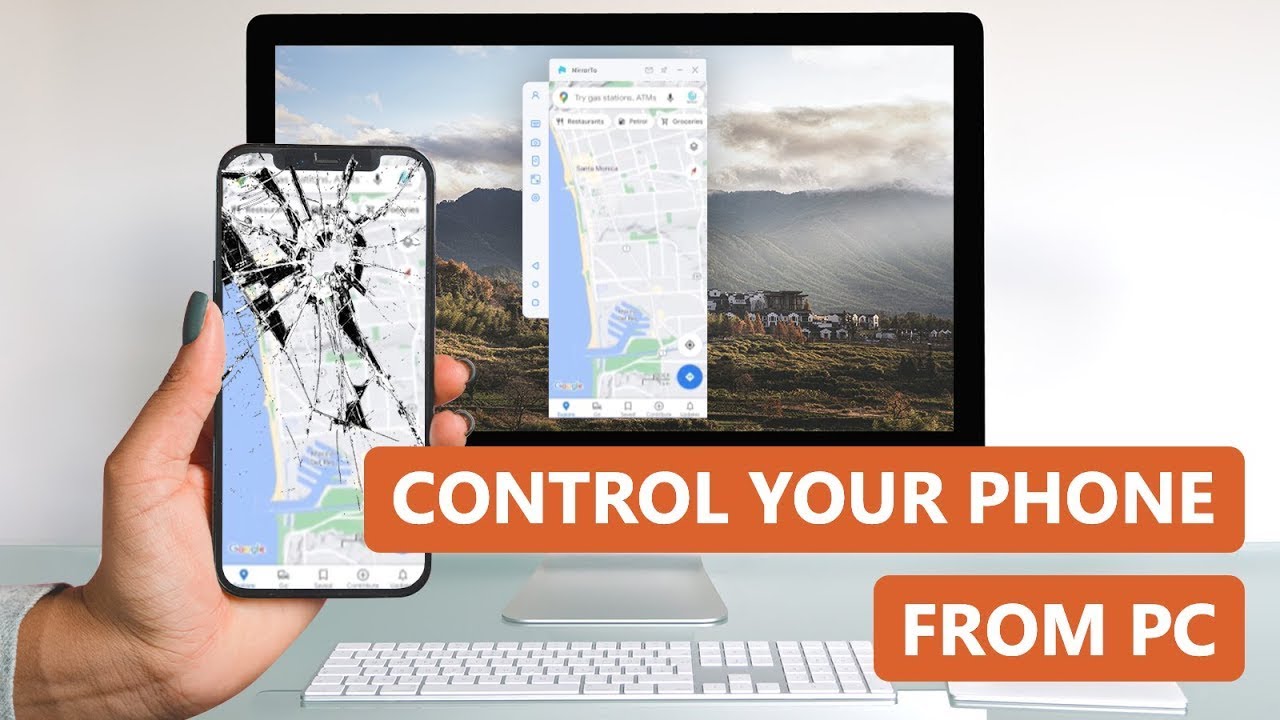Logiciel pour contrôler son téléphone sur PC
En utilisant MirrorTo, vous pouvez contrôler n'importe quel appareil Android sur PC en temps réel et sans délai. Vous pouvez jouer à des jeux mobiles sur un écran plus grand et plus clair.
Essai Gratuit *100% sécurisé | sans malware

En fait, il existe un moyen de contrôler un appareil Android sur un PC. Cet article fournit des informations détaillées sur la façon de contrôler son téléphone sur PC, et répond aux questions fréquemment posées à ce sujet.
Comment contrôler son téléphone sur PC ?
Voici 4 façons de contrôler un téléphone Android depuis votre ordinateur.
1 iMyFone MirrorTo
Le logiciel de partage d'écran iMyFone MirrorTo est le programme le plus recommandé pour contrôler son téléphone sur PC. Ce logiciel vous permet d'afficher l'écran de votre appareil Android sur l'ordinateur et de le contrôler, ce qui est non seulement plus pratique pour gérer les applications mobiles, mais vous permet également d'utiliser le clavier de votre PC pour jouer à des jeux mobiles plus passionnants.
Les fonctions sont faciles à utiliser et vous pouvez profiter de vidéos en haute définition sur votre PC. Le logiciel est compatible non seulement avec les appareils Android, mais aussi avec les iPhones et les iPads, vous pouvez donc continuer à l'utiliser même si vous changez d'appareil mobile.
Meilleur logiciel de partage d'écran pour iOS et Android
- Afficher l'écran : Afficher facilement l'écran de votre appareil Android sur l'ordinateur Windows ou Mac.
- Contrôler le Smartphone : Vous pouvez contrôler toutes les applications mobiles sur votre PC, y compris les jeux mobiles de pubg.
- Diffusion en direct : Vous pouvez facilement diffuser le statut en direct de TikTok ou Youtube directement sur l'ordinateur.
- Partage en temps réel : Vous pouvez partager l'écran de football en direct ou la réunion du mobile à l'ordinateur en temps réel.
- Connexions diverses : Des connexions sans fil et filaires sont disponibles pour le partage d'écran vers un PC.
Étapes pour contrôler tout appareil Android à partir d'un PC :
Téléchargez et installez MirrorTo et exécutez-le sur votre ordinateur. Branchez simplement l'USB et vous pourrez le mettre en miroir avec succès !
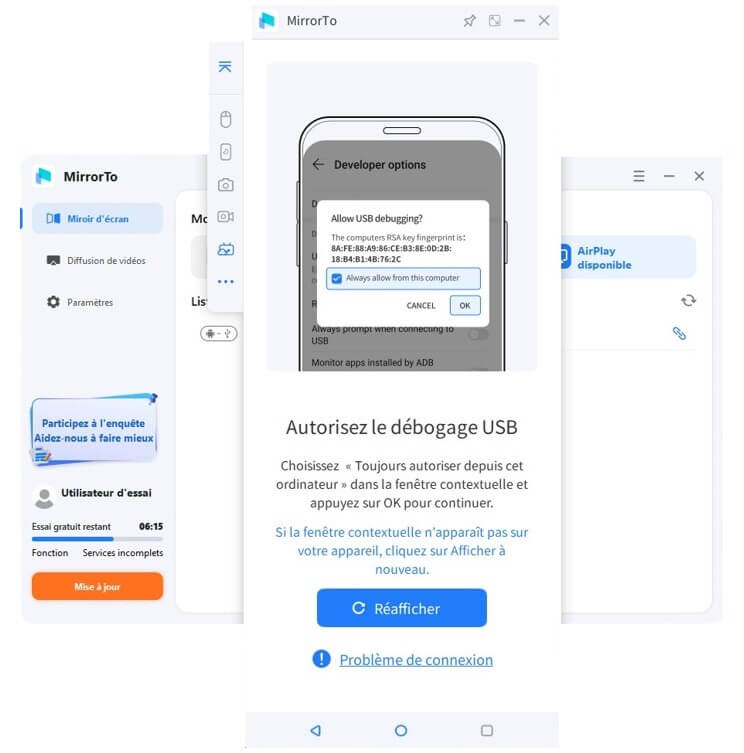
Sinon, voici les étapes suivantes.
Étape 1 : Connectez Android au PC avec un câble USB.
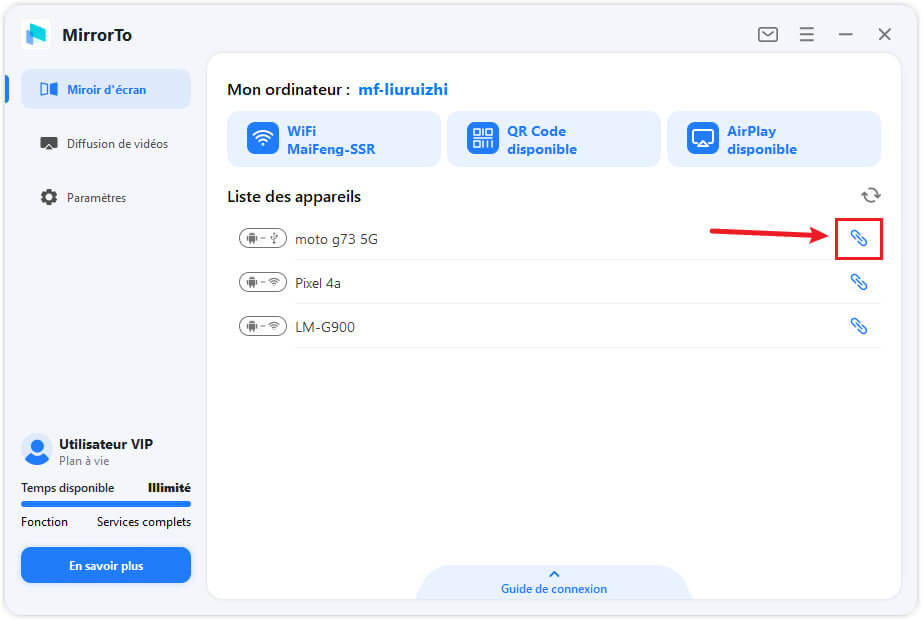
Étape 2 : Suivrez les instructions pour activer le débogage USB sur votre appareil Android lorsque le câble USB est connecté.


Étape 3 : Autorisez MirrorTo sur Android et cliquez sur « Activer » pour télécharger automatiquement l'apk iMyFone MirrorTo.

En faisant cela, vous avez réussi à dupliquer l'écran de votre appareil Android sur votre ordinateur. En plus de cela, vous pouvez facilement contrôler n'importe quel appareil Android à partir de votre PC.
Cliquez ici pour avoir plus d'avis d'utilisateurs MirrorTo
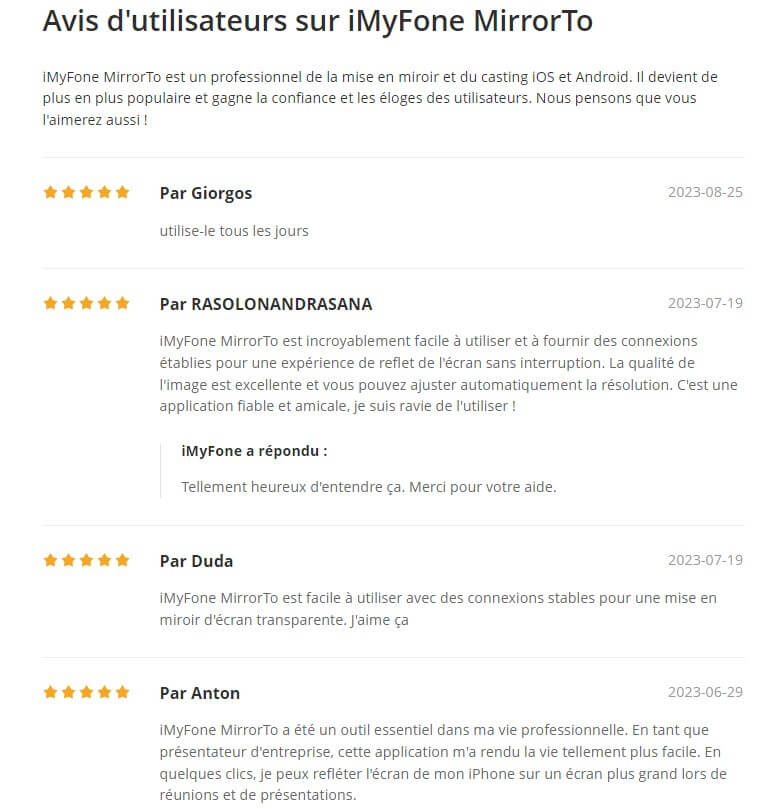
Vous pouvez également regarder la vidéo sur comment contrôler son téléphone Android depuis PC.
Informations de base
|
Information
|
|
|---|---|
|
Appareils pris en charge
|
Android et iPhone
|
|
Avantage
|
|
|
Inconvénient
|
Il y a une version gratuite pour vous permettre d'envoyer les données du téléphone androïde à l'ordinateur. Et si vous voulez utiliser plus de fonctions, vous pouvez acheter la version complète.
|
|
Prix
|
9,99 € par mois
|
|
Recommandation
|
⭐⭐⭐⭐⭐
|
2 ApowerMirror
En plus de contrôler un appareil Android à partir d'un PC, ApowerMirror permet également le partage d'écran vers une télévision intelligente. Avec le partage d'écran, vous pouvez également afficher le son en temps réel, faire des captures d'écran sur le PC et enregistrer votre écran.
Il présente également l'avantage de pouvoir dupliquer plusieurs appareils simultanément, mais souffre de signaux Wi-Fi faibles et d'une qualité vidéo médiocre. Pour utiliser toutes les fonctionnalités, vous devez acheter le programme et payer un abonnement.
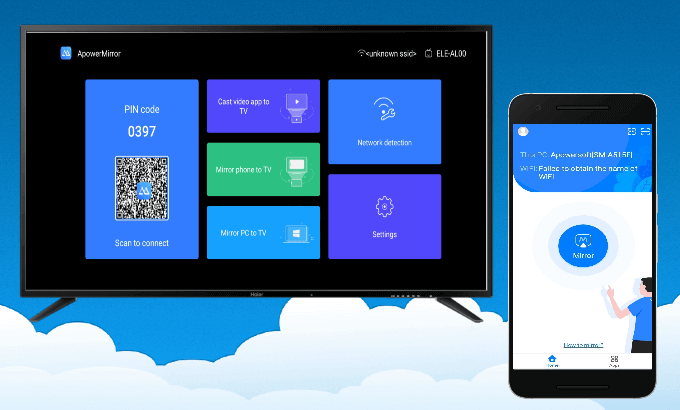
Informations de base
|
Information
|
|
|---|---|
|
Appareils pris en charge
|
Android et iPhone
|
|
Avantage
|
|
|
Inconvénient
|
|
|
Prix
|
29,95 $ par mois
|
|
Recommandation
|
⭐⭐⭐⭐
|
3 Vysor
Vysor est une application qui vous permet de contrôler un appareil Android depuis un PC. Elle est actuellement disponible pour Windows, Mac et Linux.
Elle était initialement fournie en tant qu'extension pour Google Chrome, mais elle n'est plus disponible dans certains environnements, donc si vous voulez l'utiliser à partir de maintenant, vous devriez utiliser la version PC. Avec Vysor, vous pouvez accéder à votre appareil Android depuis votre PC et réaliser facilement des captures d'écran.
Malheureusement, la fonction d'enregistrement d'écran n'est disponible que dans la version payante par abonnement, et il convient de noter que la version gratuite affiche trop de publicités.

Informations de base
|
Information
|
|
|---|---|
|
Appareils pris en charge
|
Android et iPhone
|
|
Avantage
|
|
|
Inconvénient
|
|
|
Prix
|
2,50 $ par mois
|
|
Recommandation
|
⭐⭐⭐
|
4 AirDroid
AirDroid est un outil pour partager l'écran des appareils Android et iOS. Cette application permet de contrôler simultanément plus de 5 appareils Android à partir d'un PC, et réalise également des appels bidirectionnels.
Elle est disponible en version personnelle et professionnelle, et offre le transfert de fichiers, l'alerte, la surveillance à distance, et plus encore. La version gratuite vous permet de connecter un seul appareil, la version payante complète coûte 3,99 $ par mois et l'abonnement annuel coûte 2,50 $ par mois.

Informations de base
|
Information
|
|
|---|---|
|
Appareils pris en charge
|
Android et iPhone
|
|
Avantage
|
|
|
Inconvénient
|
|
|
Prix
|
3,99 $ par mois
|
|
Recommandation
|
⭐⭐
|
Questions fréquemment posées sur contrôler un téléphone Android depuis un PC
A partir de là, expliquons les questions fréquemment posées lors de l'utilisation d'un appareil Android depuis un ordinateur.
1 Est-il possible de contrôler son téléphone Android sur PC sans connecter l'appareil ?
Il n'est pas possible de contrôler depuis un PC sans connecter un appareil Android. Tous les logiciels nécessitent la même connexion Wi-Fi ou câble.
La première fois que vous l'utilisez, vous devez le configurer, mais il est facile de le connecter et de l'utiliser ensuite à chaque fois, c'est donc une bonne idée d'installer l'outil pour partager l’écran.
2 Existe-t-il un moyen de contrôler à distance un téléphone Android ?
AirDroid est un moyen infaillible de contrôler à distance votre appareil Android. Cette application vous permet d'envoyer un lien par Wi-Fi à un autre appareil pour dupliquer l'écran et le contrôler à distance.
En outre, il est possible d'accéder à distance à un terminal Android depuis un PC par Internet. De plus, AirDroid dispose d'une interface similaire au bureau d'un PC, ce qui permet de réaliser un contrôle à distance complet des appareils Android.
Conclusion
Si vous installez un outil pour contrôler l’écran de son téléphone Android depuis un PC, vous pouvez également utiliser l'application du smartphone sur le PC. Il existe plusieurs types d'outils, mais le meilleur moyen est d'utiliser iMyFone MirrorTo, qui est facile à connecter et ne présente aucun décalage.
Un écran de smartphone est suffisant pour naviguer sur les sites Web et les médias sociaux, mais vous voulez profiter de regarder des vidéos et jouer à des jeux sur un grand écran. Essayez la version gratuite de MirrorTo dès maintenant !